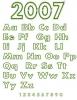מסמך Microsoft Word עשוי ללבוש צורות רבות, כגון מכתב רגיל, חוברת, ניוזלטר מרובה עמודים או אפילו גלויה. כאשר קורא צופה במסמך Word מתוך Word, אתה יכול להציע לקוראים אפשרות לתכנן את הקורס שלהם עם קישורים ללחיצה. הקוראים יכולים לקפוץ מקטע לקטע במסמך, כדי לאסוף מידע נוסף או ללמוד תוך כדי תנועה.
שלב 1
פתח את וורד. לחץ על הכרטיסייה "קובץ" בחלק העליון של המסך. בחר "פתח". דפדף למסמך כדי להוסיף את הקפיצות ולחץ פעמיים על שם הקובץ.
סרטון היום
שלב 2
גלול אל המקום במסמך שאליו יש לדלג, בו ינחת הקורא לאחר לחיצה. מקם את הסמן משמאל לאות הראשונה של המילה.
שלב 3
לחץ על הכרטיסייה "הוסף" בחלק העליון של המסך. לחץ על כפתור "סימנייה" באמצע רצועת הכלים/סרגל הכלים בחלק העליון של המסך.
שלב 4
הקלד שם של הסימניה בשדה "שם סימניה". הקורא לא יראה את זה, זה רק כדי לעזור לך למצוא את הסימניה בעת חיבור המסמך. לחץ על כפתור "הוסף" כדי לחזור למסמך. אין שינויים גלויים במסמך.
שלב 5
גלול אל מקום ההתחלה במסמך, שם ילחץ הקורא כדי לקפוץ לנקודת הנחיתה. הדגש את המילה או הביטוי שעל הקורא ללחוץ. לחץ לחיצה ימנית על ההדגשה ובחר "היפר-קישור". החלון "הוסף היפר-קישור" מופיע.
שלב 6
לחץ על כפתור "סימנייה" בצד ימין של החלון. לחץ פעמיים על הסימניה שנוספה בשדה "שם הסימניה". לחץ על כפתור "אישור". הקטע המודגש הופך לכחול עם קו תחתון, המסמל קפיצה ניתנת ללחיצה.